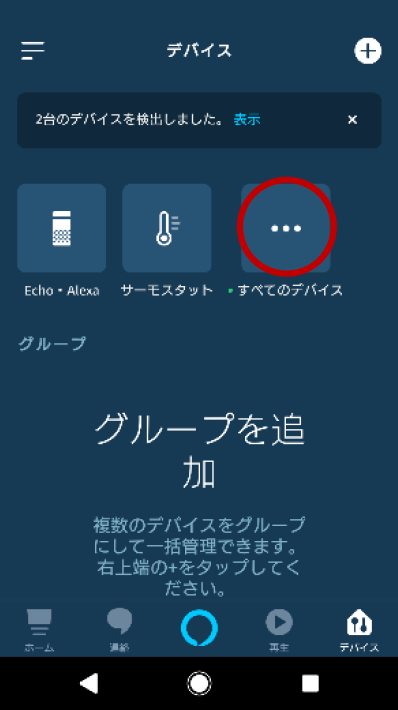MANOMA の機能を音声で操作する
Alexa のスキルを利用することで、音声で家電を操作したり、戸締りを確認したりなど、ハンズフリーで MANOMA の機能を利用することができます。
ご利用できる Alexa のスキルには、Alexa 標準のスマートホームスキル「MANOMA スマートホームスキル」と、 MANOMA 独自のカスタムスキル「MANOMA スキル」があります。 それぞれ対応する操作や発話が異なるため、用途に合わせてお使いください。(併用も可能です)
MANOMA スマートホームスキル
以下の音声で、テレビ・エアコン・照明など家電の操作が可能です。
(家電の操作には事前に、機器を選択して登録するか、信号を学習して登録することが必要です)
- 発話例 「アレクサ、○○して」
| 家電 | 操作 | 発話例 |
|---|---|---|
| テレビ | 電源 | ●アレクサ、テレビをつけて/入れて ●アレクサ、テレビを消して/切って |
| チャンネル | ●アレクサ、テレビのチャンネルを1にして/1 チャンネルに変えて ●アレクサ、テレビのチャンネルをあげて/チャンネルをさげて |
|
| 音量 | ●アレクサ、テレビのボリュームをあげて/大きくして ●アレクサ、テレビのボリュームをさげて/小さくして ●アレクサ、テレビを消音にして/ミュートにして ●アレクサ、テレビの消音を解除して/アンミュートにして |
|
| エアコン | 電源 | ●アレクサ、エアコンをつけて ●アレクサ、エアコンを消して/切って/オフにして ●アレクサ、暖房をつけて/暖房を消して ●アレクサ、冷房をつけて/冷房を切って |
| モード設定 | ●アレクサ、エアコンを暖房/冷房/自動/除湿/送風にして | |
| 温度設定 | ●アレクサ、エアコンの温度を 24 度にして ●アレクサ、エアコンの温度を上げて/下げて |
|
| 照明 | 電源 | ●アレクサ、照明をつけて/消して |
| 扇風機 | 電源 | ●アレクサ、扇風機をつけて/消して |
| 風量 | ●アレクサ、扇風機の風量を上げて/下げて | |
| その他デバイス | 電源 | ●アレクサ、○○をつけて/消して |
※機種およびモードによって、操作が実行できない場合があります。
MANOMA スマートホームスキルの設定方法
1ホーム画面の左上にあるメニューボタンをタップします。
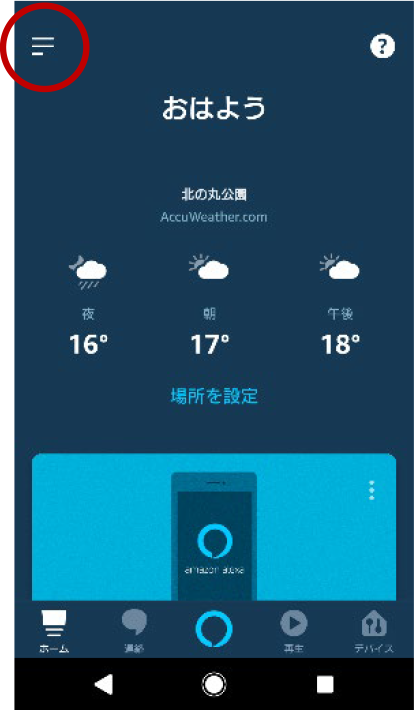
2「スキル・ゲーム」のメニュー項目をタップします。
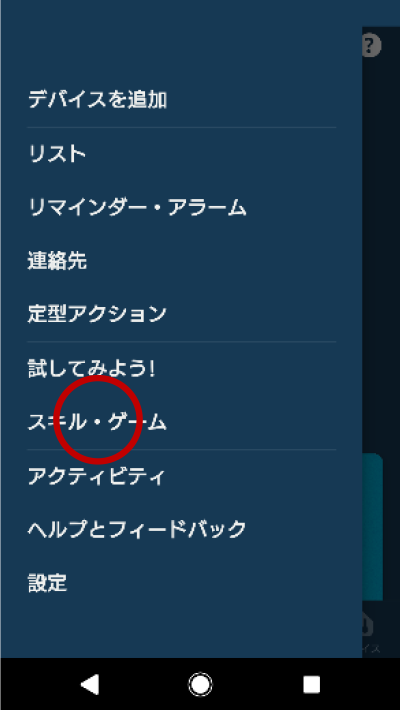
3右上の検索アイコンをタップします。
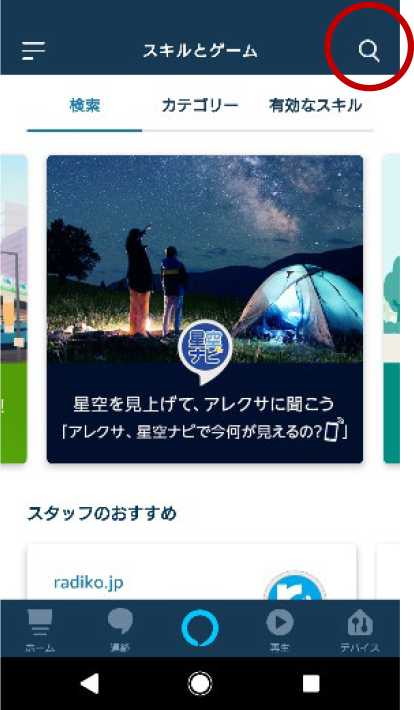
4「マノマ」または「MANOMA」を入力し検索します。
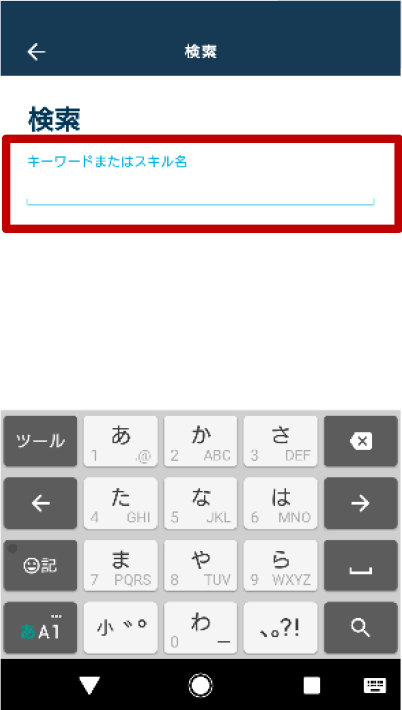
5検索結果から 「MANOMA スマートホーム」スキルを選択し、「有効にして使用する」 をタップします。
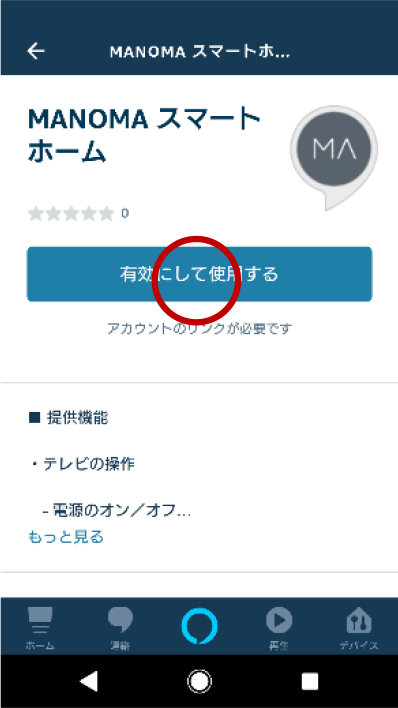
6認証画面が表示されるので、MANOMAアプリのアカウントとパスワードを入力し、「Sign In」をタップします。
※アカウント(メールアドレス)はすべて小文字で入力してください
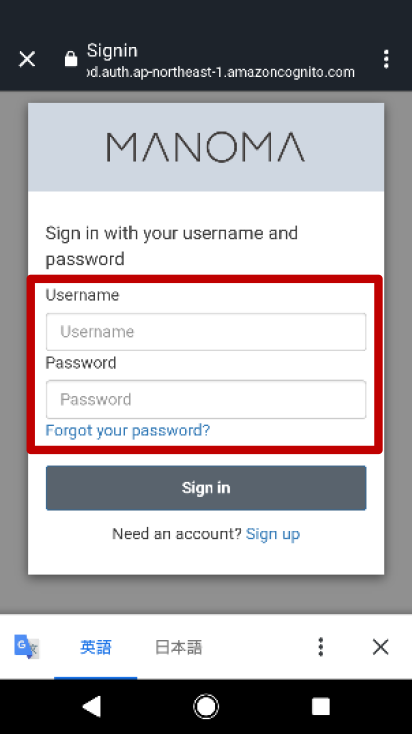
7アカウントが正常にリンクされたことを確認し、左上の「×」をタップしてウィンドウを閉じます。
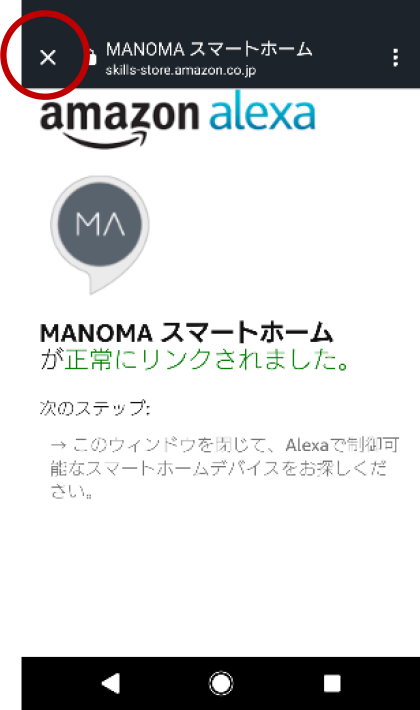
8「端末を検出」をタップします。スマート家電リモコンとお手持ちのスマートフォンをできるだけ近い位置に置いて検出してください。
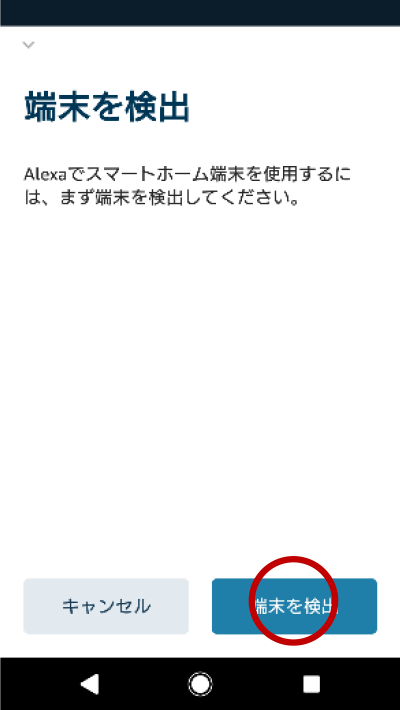
端末の検出を行うには、MANOMAアプリでスマート家電リモコンの機器登録およびネットワーク設定が完了している必要があります。まだ設定が完了していない場合は、セットアップガイドを参照して設定を完了してください。
9スマート家電リモコンが検出されるまで待ちます。
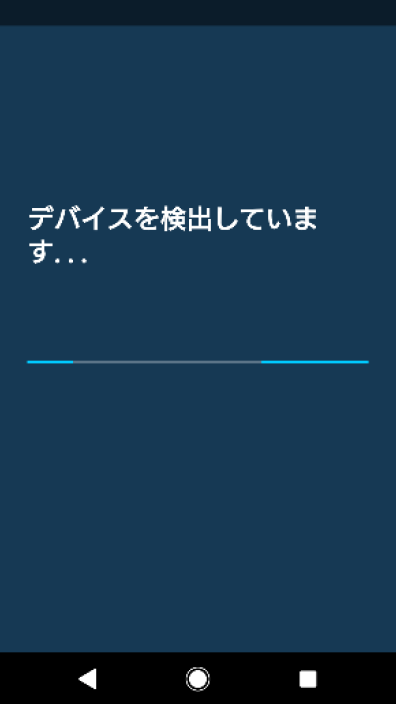
10検出に成功すると、検出完了画⾯が表⽰されます。「デバイスを選択」をタップします。
※画面例は、あらかじめMANOMAアプリでスマート家電リモコンに「テレビ」「エアコン」「照明」を登録しているため、「3台のデバイスを検出」と表⽰されています。
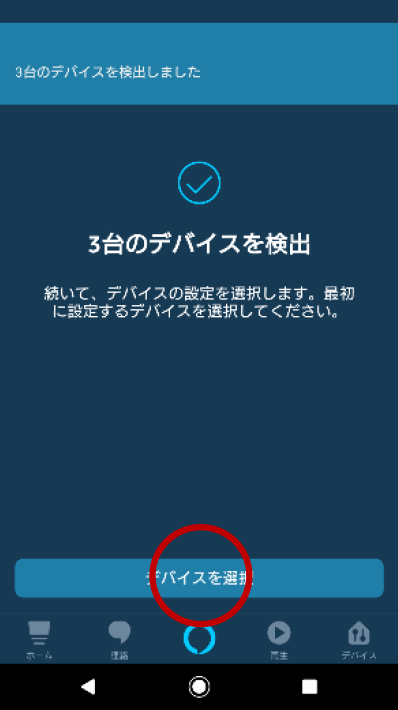
11検出されたデバイスの内1つを選択し、「デバイスをセットアップ」をタップします。
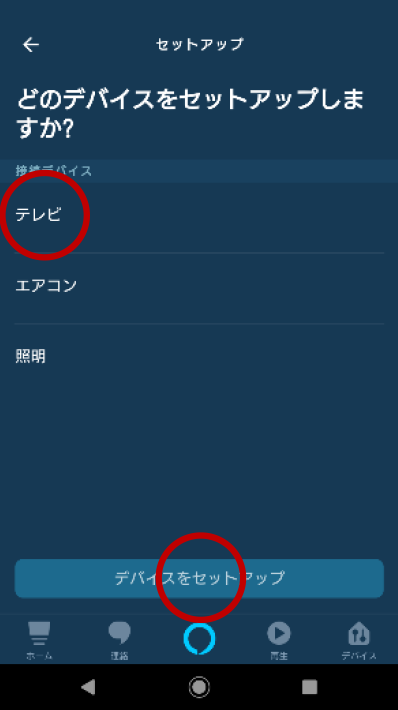
12セットアップ完了画⾯が表⽰されます。「続⾏」をタップします。
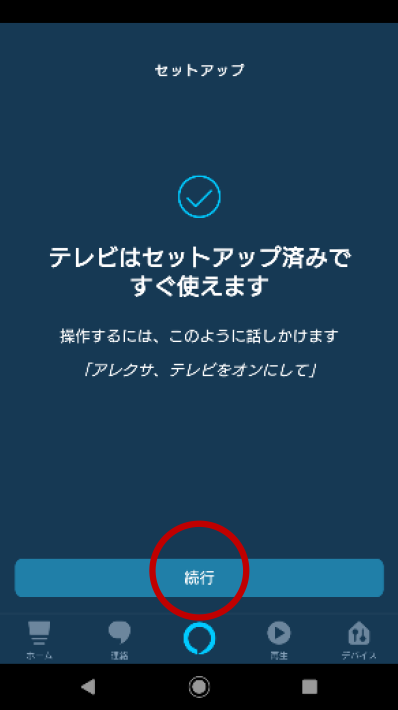
13残りの検出されたデバイスがすべてセットアップ完了するまで、手順 11-13 を繰り返します。
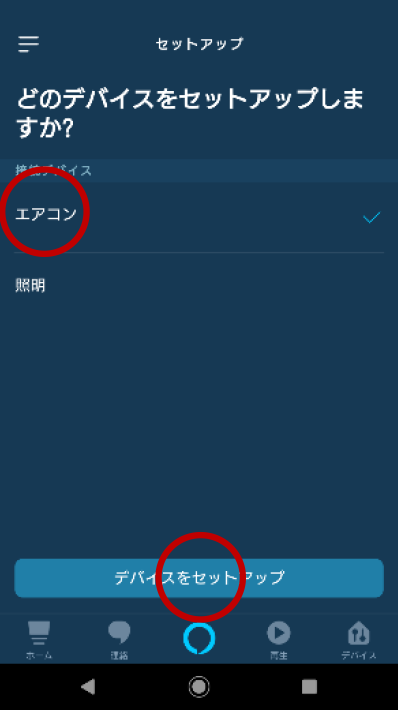
14すべてのデバイスのセットアップが完了したら「終了」をタップします。
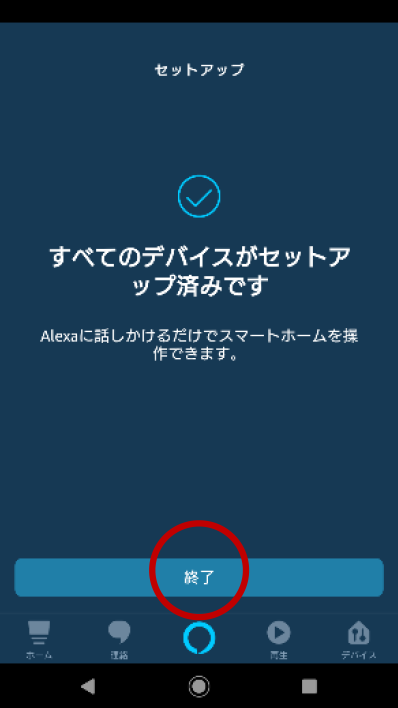
15「デバイス」画⾯に遷移します。操作できるリモコンは、「すべてのデバイス」から確認できます。